

如何配置OpticStudio网络版授权的密钥服务器和客户端
通信网络
描述
本文主要解释了如何配置基于Softkey授权或是红色USB授权的OpticStudio/ OpticsBuilder网络版授权的密钥服务器和客户端。文章内容将描述如何在服务器和客户端内进行相应安装操作,以及一些错误排查建议。
简介
本文解释了如何配置OpticStudio网络版授权的密钥服务器和客户端,仅适用于Softkey授权或是红色USB授权。
注意:在继续阅读本文之前,请确保您在使用服务器时持有Softkey授权的激活码或是红色USB密钥。
在2016年10月之前,Zemax销售过黑色网络版USB密钥。如果安装配置黑色USB网络版授权的授权服务器,请参阅在2016年10月之前,Zemax销售过黑色网络版USB密钥。如果安装配置黑色USB网络版授权的授权服务器,请参阅在2016年10月之前,Zemax销售过黑色网络版USB密钥。如果安装配置黑色USB网络版授权的授权服务器,请参阅“使用黑色USB网络版授权安装OpticStudio”。如果安装配置单机版授权,请参阅“OpticStudio初次安装指南”。
如果网络版授权已成功安装至您的服务器电脑,您需要获取配置服务器设置的相关信息,请参阅“如何监控和管理网络版密钥的使用情况”。
注意,网络版Softkey授权和红色USB授权十分值得购买。我们建议您认识到网络版密钥的价值,并且将密钥服务器电脑安置在安全的房间中。如果密钥丢失或被盗,除非您购买了ZPA或将其包括在您的授权购买中,否则在不再次支付购买全额的情况下,无法更换您的密钥。有关详细信息,请参阅Zemax授权政策。
OpticStudio网络版授权将技术支持续费更新操作变得十分简单,您只需要在服务器电脑上对更新进行应用即可。同时意味着您可以在不需要使用转移码或追踪实体USB密钥的情况下,将授权席位分享给团队内其他成员。红色USB网络版授权密钥内已包含了授权信息。Softkey授权将不存在实体硬件,授权将通过软件的形式附在服务器电脑内。Softkey网络版授权支持授权借出和归还,但红色USB网络版授权不支持该操作。
安装准备
对于USB授权和Softkey授权,Zemax使用Gemalto(即之前的Safenet)SentinelLDK授权技术,与您电脑的1947号网络端口进行通信。我们强烈建议您如果可能的话保持使用这个端口,因为对其进行更改会导致服务器产生不良作用,并且也需要对每个客户端机器进行相应端口修改。如果您想要了解更多关于更改此端口的详细信息,请参阅本文常见问题章节中的“如果电脑上的1947端口已被占用会怎样?”部分。
在安装软件之前,您必须先了解一些简单概念。网络版密钥将被安装在称为密钥服务器的电脑上。该机器持有密钥和软件,使得密钥在局域网(LAN)中可见。任何Windows系统的电脑都可作为网络版授权的服务器,只要Window版本为Windows7 Service Pack 1、8.1、10或是新于WindowsServer 2008 R2 SP1的版本即可。需要在局域网内对所有希望使用网络版授权的用户均可见。
客户端电脑是使用网络版授权运行OpticStudio的机器。客户端电脑必须确保能够Ping密钥服务器,才能正常使用服务器上的授权。
提示:您不能直接在密钥服务器上使用多个用户席位直接运行OpticStudio,仅可以在服务器上直接使用一个席位。该授权方式的主要目的视为客户端电脑分配网络版授权的席位。

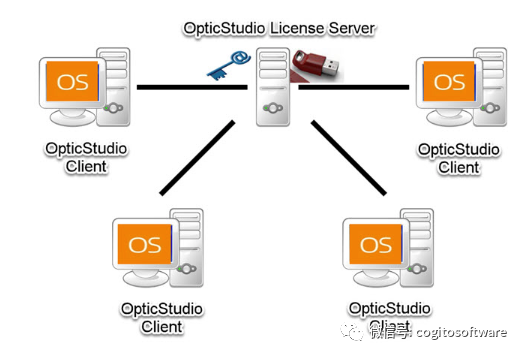
编辑:黄飞
-
一个服务器,多个客户端,怎么向指定的客户端发数据2016-06-01 10365
-
求助:labview服务器如何实时访问客户端2018-05-14 3551
-
labview-TCP多客户端服务器2019-03-26 10359
-
请问在做网络通信试验时,PC端一般是客户端还是服务器?2019-06-27 1843
-
如何同时开启服务器模式和客户端模式?2019-10-31 1664
-
通讯猫MQTT服务器在线客户端的问题2022-11-19 1879
-
如何创建客户端将连接到服务器的网状网络?2023-03-02 638
-
瘦客户端的服务器和网络技术2011-07-02 875
-
网络调试和串口调试集合UDP TCP客户端和TCP服务器端应用程序免费下载2018-08-30 1437
-
Linux下网络编程TCP并发服务器和TCP客户端程序免费下载2020-01-08 1128
-
Zemax:OpticStudio网络版授权的密钥服务器配置2022-10-18 4627
-
如何配置OpticStudio网络版授权的密钥服务器和客户端2022-11-01 2588
-
密钥服务器和客户端常见问题解答2022-11-15 2098
-
服务器Server和客户端Client的区别2023-09-06 2582
-
NTP网络时间服务器能带同步多少客户端?2024-09-04 1336
全部0条评论

快来发表一下你的评论吧 !

